Sa post na ito, matututunan natin kung paano i-uninstall ang larong League of Legends mula sa Windows PC sa tamang paraan.

Liga ng mga Alamat (LoL) ay isang sikat na multiplayer online battle arena video game ng Riot Games na available para sa Windows at iba pang platform. Ngunit, kung minsan ang pag-install ng laro ay nasira o nahawahan at hindi ito gumaganap nang maayos o nagsisimula kang humarap sa mga isyu sa laro.
Sa ganoong sitwasyon, kailangang magsagawa ng malinis na pag-install ng laro ang mga user bilang hakbang sa pag-troubleshoot para ayusin ang problema. At para doon, kailangan mo munang ganap na i-uninstall ang laro mula sa iyong PC. Maaaring hindi mo na gustong maglaro ng LoL game at gusto mong i-uninstall ito sa iyong computer.
Ngayon, may iba't ibang paraan para i-uninstall ang LoL sa Windows. Dito, tatalakayin natin ang mga hakbang-hakbang na pamamaraan upang i-uninstall ang larong LoL mula sa Windows 11/10. Tingnan natin ngayon.
Paano ko i-uninstall ang LoL at Riot Games?
Ang Riot Games, kabilang ang Leagues of Legends, ay maaaring i-uninstall ayon sa kaugalian gamit ang Windows Settings o Control Panel. Ngayon, kung ayaw mong gumawa ng anumang pagsisikap, maaari ka ring gumamit ng isang third-party na uninstaller application upang i-uninstall ang Riot games mula sa iyong PC. ilan libreng software uninstallers pinapayagan kang mag-alis ng maraming laro ng Riot nang sabay-sabay.
Paano i-uninstall ang League of Legends sa Windows?
Maaari mong gamitin ang Mga Setting ng Windows upang alisin ang League of Legends mula sa iyong PC. Narito ang mga pangunahing hakbang na kailangan mong sundin upang ganap na ma-uninstall ang LoL sa Windows 11/10:
xbox isang aktibidad feed
- Buksan ang app na Mga Setting.
- Pumunta sa Apps > Mga naka-install na app.
- Hanapin ang League of Legends at i-tap ang three-dot menu button.
- Piliin ang opsyong I-uninstall at sundin ang mga na-prompt na tagubilin.
- Tanggalin ang mga natirang folder at file.
- I-reboot ang iyong computer.
Talakayin natin ang mga hakbang sa itaas nang detalyado ngayon.
Una sa lahat, ilunsad ang Mga setting app gamit ang Win+I hotkey at mag-navigate sa Mga app tab sa kaliwang pane. At pagkatapos, mag-click sa Mga naka-install na app opsyon mula sa kanang bahagi na pane kung saan makikita mo ang lahat ng iyong naka-install na app at laro.
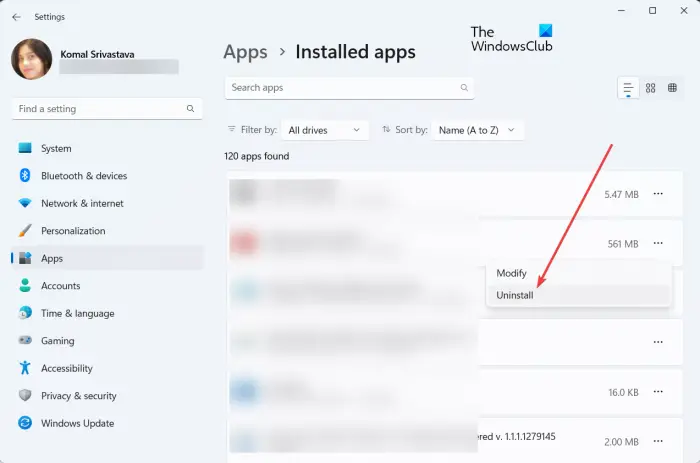
Ngayon, sa ilalim ng listahan ng mga naka-install na app, mag-scroll pababa at hanapin ang Liga ng mga Alamat laro. Pagkatapos nito, mag-click sa pindutan ng menu na may tatlong tuldok na nauugnay sa laro. Mula sa mga lumabas na opsyon, piliin ang I-uninstall opsyon at pagkatapos ay sundin ang onscreen na gabay upang makumpleto ang proseso ng pag-uninstall. Aalisin ng Riot Client ang laro mula sa iyong PC.
Tingnan: Hindi nagbubukas o naglo-load ang League of Legends sa Windows PC .
OCR software para sa windows 10
Kapag natapos na ang proseso ng pag-uninstall, kailangan mong alisin ang mga nalalabi at natirang file ng laro mula sa iyong system upang ganap na ma-uninstall ito. Upang gawin iyon, buksan ang File Explorer gamit ang Win+E at hanapin ang direktoryo ng pag-install ng League of Legends. Ito ay naka-install sa ibabang lokasyon bilang default:
C:\Riot Games\League of Legends
Piliin lamang ang folder ng League of Legends at pindutin ang Delete button upang i-clear ang folder. Bukod doon, maaari ka ring manu-manong maghanap gamit ang keyword na 'League of Legends' o 'LoL' sa C drive at tanggalin ang anumang nauugnay na natitirang mga file.
Kapag tapos na, maaari mong i-reboot ang iyong PC upang makumpleto ang pag-uninstall ng larong League of Legends.
Kaya mo rin i-uninstall ang LoL gamit ang Control Panel .
pasko screensaver para sa mga window 8
Basahin: Ayusin ang RADS Error sa League of Legends sa Windows PC .
Alisin ang League of Legends gamit ang isang libreng Software Uninstaller
Ang isa pang madaling paraan ay ang paggamit ng third-party na software uninstaller upang ganap na i-uninstall ang League of Legends na laro mula sa Windows. meron maramihang maramihang mga uninstaller ng program na nag-aalis din ng mga natitirang file at mga entry sa registry na nauugnay sa mga application upang ganap na maalis ang mga ito sa iyong system. Hindi mo kailangang manu-manong maghanap ng mga natirang file upang tanggalin ang mga ito, na isang kalamangan sa tinalakay sa itaas na kumbensyonal na paraan upang i-uninstall ang laro.
Sa kabutihang palad, mayroon ding mga libreng uninstaller ng program. Kaya, maaari kang gumamit ng libreng software tulad ng Bulk Crap Uninstaller, IObit Uninstaller, o Absolute Uninstaller upang i-uninstall ang League of Legends na laro mula sa Windows PC. I-download at i-install ang alinman sa mga uninstaller na ito, ilunsad ito, piliin ang larong LoL, at pindutin ang kaukulang opsyon sa Pag-uninstall. Magpahinga ang lahat ay gagawin ng software mismo.
Tingnan: Ayusin ang League of Legends Error Code 003 sa Windows PC .
Bakit hindi ko matanggal ang League of Legends?
Kung hindi mo ma-uninstall ang League of Legends mula sa Mga Setting, maaari mo ring gamitin ang Control Panel para gawin din ito. Buksan ang Control Panel gamit ang Windows Search at pumunta sa Programs > Uninstall a program option. Pagkatapos nito, piliin ang laro ng League of Legends, pindutin ang pindutan ng I-uninstall mula sa itaas, at kumpirmahin ang proseso ng pag-uninstall. Kung hindi ito makakatulong, i-uninstall ang laro sa Safe Mode .
Ngayon basahin: League of Legends ping spike sa Windows PC .






![Biglang nagbago ang font ng Firefox [Naayos]](https://prankmike.com/img/firefox/85/firefox-font-changed-suddenly-fixed-1.jpg)








